
SpaceWalker, by VITURE
SpaceWalkerは、VITURE OneとHDMI XRアダプターのために開発されたアプリです。完全にインタラクティブなモバイルXR体験で、iPhoneの可能性を最大限まで引き出します!
App StoreでSpaceWalkerアプリをダウンロードする。
バージョン履歴とリリースノートをご覧ください:SpaceWalker の更新情報 | VITURE
ご利用の前に
XRグラスのアップデート
最初にXRグラスをアップデートする必要があります。XRグラス・ファームウェアアップデートで、XRグラスが最新のファームウェアを使用していることをお確かめください。
iOSのアップデート
SpaceWalkerアプリにはiOS 16.1以降が必要です。SpaceWalkerアプリをダウンロードして使用するには、iOS 16.1にアップデートする必要があります。
Bluetoothをオンにする
SpaceWalkerアプリは、仮想マルチディスプレイとVRコンテンツを利用するためにBluetooth接続が必要です。
基本事項
ホーム画面
最初にSpaceWalkerのホーム画面が表示されます。
ホーム画面には、設定、背景、ブックマークがあります。
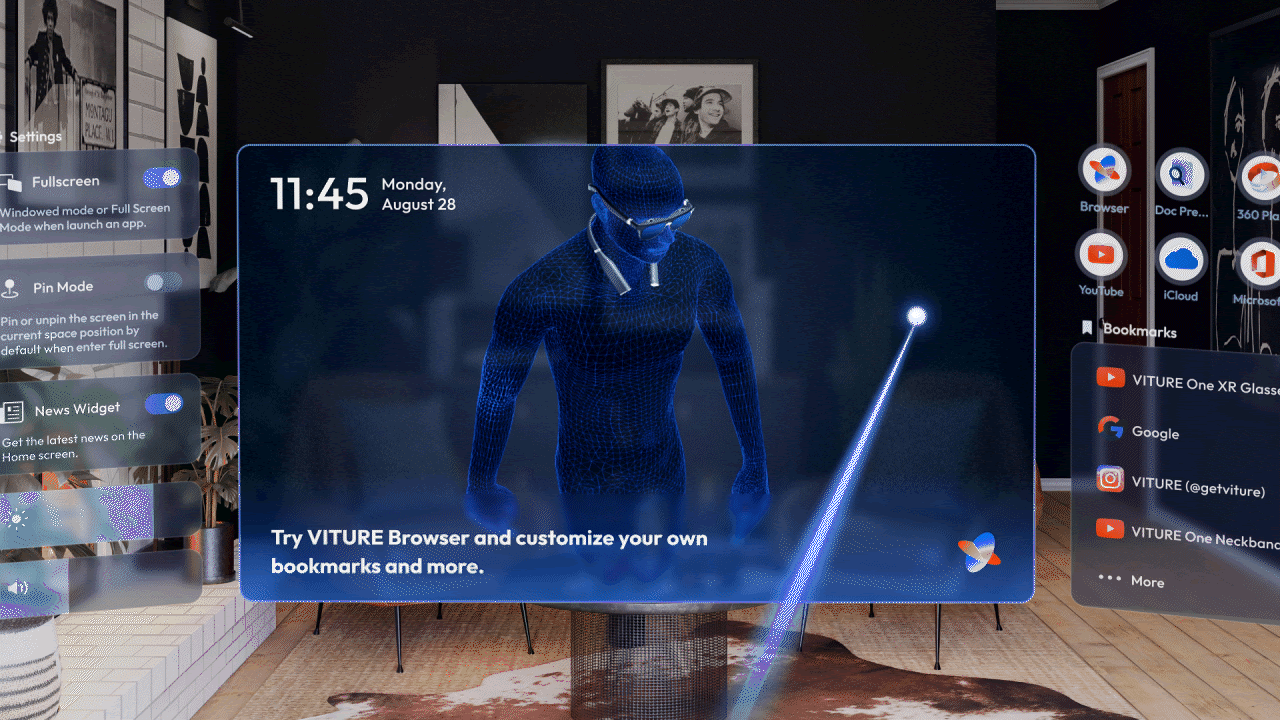
ナビゲーションとコントロール
頭を左右に動かすと、すべてのウィンドウをご覧いただけます。
SpaceWalker v1.1.0以降では、左右に指1本でスクロールすると、ヘッドトラッキングがオフの状態でも、ウィンドウを動かせることができます。
iPhoneをポインターに見立て、iPhone画面上のタッチパッドをタップして選択します。
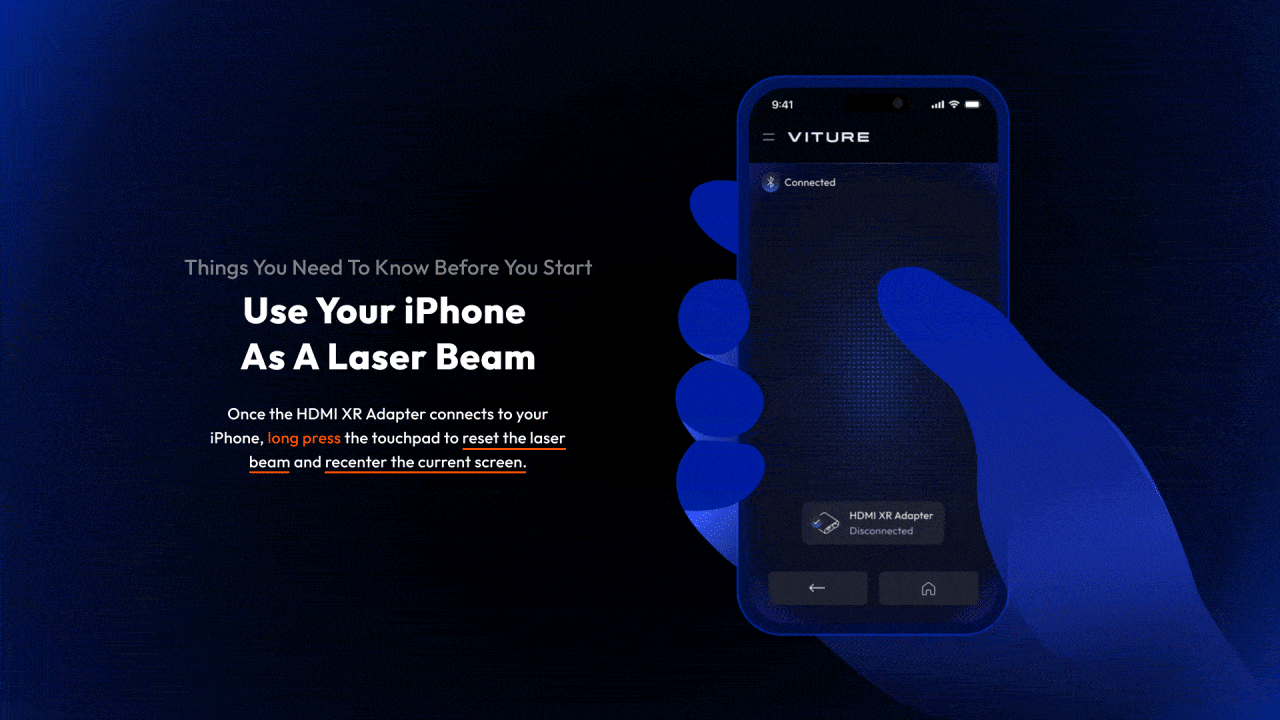
| 動作 | 操作方法 |
|---|---|
| XRグラスでカーソルを動かす | 携帯電話をエアマウスのように動かす。 |
| 選択 / OK | 画面をタップ |
| 上下にスクロール | 画面上で指を上下にスライドさせます。 |
| 左右にスクロール | 画面を左右にスライドします。 |
| 画面の中央を戻す | v1.1.1 以前: 画面上で一本指を押し続けます。 v1.1.2 以後: Recenterボタンをタップ、または画面上で一本指を押し続けます。 |
| 前の画面に戻る | 戻るボタン(左下)をタップします。 |
| ホーム画面に戻る | ホームボタン(右下)をタップする |
ウィンドウとドック
最近開いたウィンドウは常に画面の中央に表示されます。
ホーム画面には同時に2つのウィンドウを表示できます。2つ以上のウィンドウを開いた場合、以前に開いたウィンドウはドックに戻り、画面の中央/下部に格納されます。
ポインターをスクリーンの下に移動させると、ドックと連動されます。
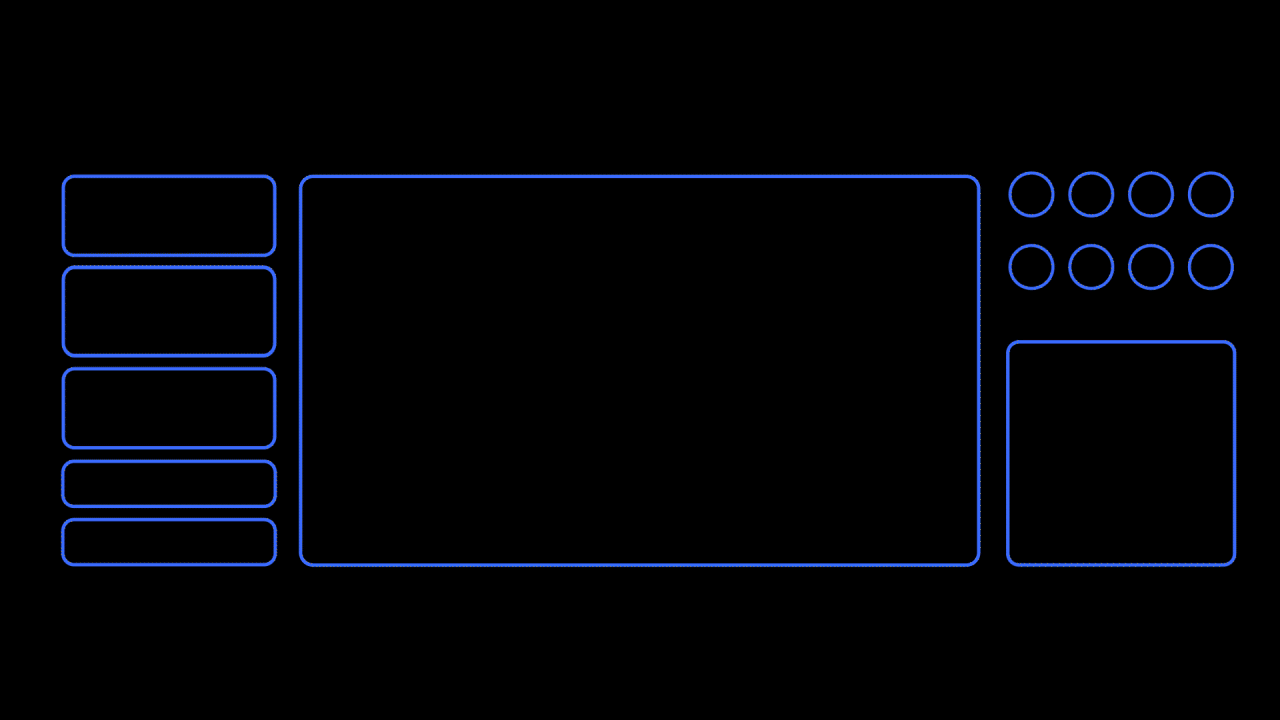
ツールバー
ツールバーは画面の中央下部にあります。
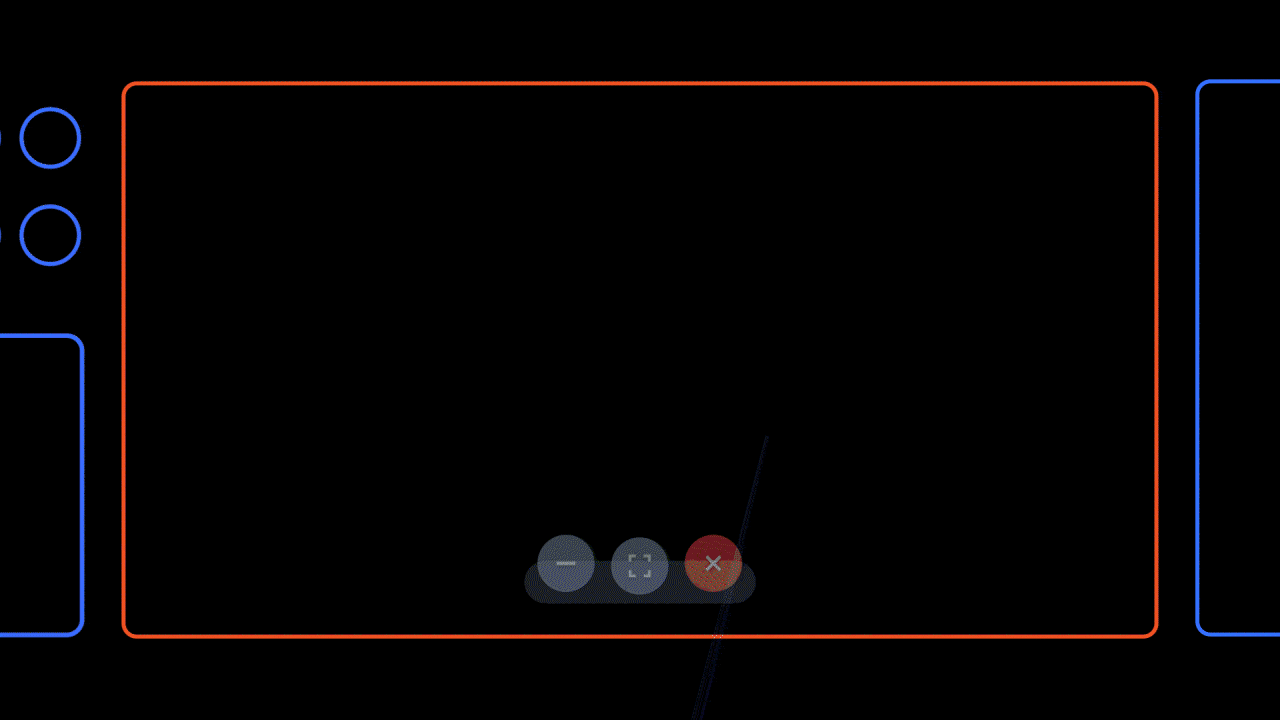
設定
ホーム画面のアプリをカスタマイズします。
SpaceWalker v1.1.0以降:
SpaceWalker v1.0.1及びその前のバージョン:
XRグラスを携帯電話に直接接続する時、ピンモードとヘッドトラッキングは無効になります。
これらの設定は、XRグラスの明るさと音量を変更するもので、スマホ画面の明るさには影響しません。

ホーム画面のブックマーク
ホーム画面で人気のウェブサイトにアクセスできます: YouTube、iCloud、Microsoft 365、The New York Times、Google Driveなど。
お気に入りのブックマークを ブラウザ のホーム画面に追加することもお忘れなく!
ミニアプリ
SpaceWalkerアプリは、XR体験を向上するための3つのミニアプリを提供しています:ブラウザ、360プレーヤー、ドキュメントプレビューです。
ミニアプリのショートカットはホーム画面にあり、画面下のドックにもあります。
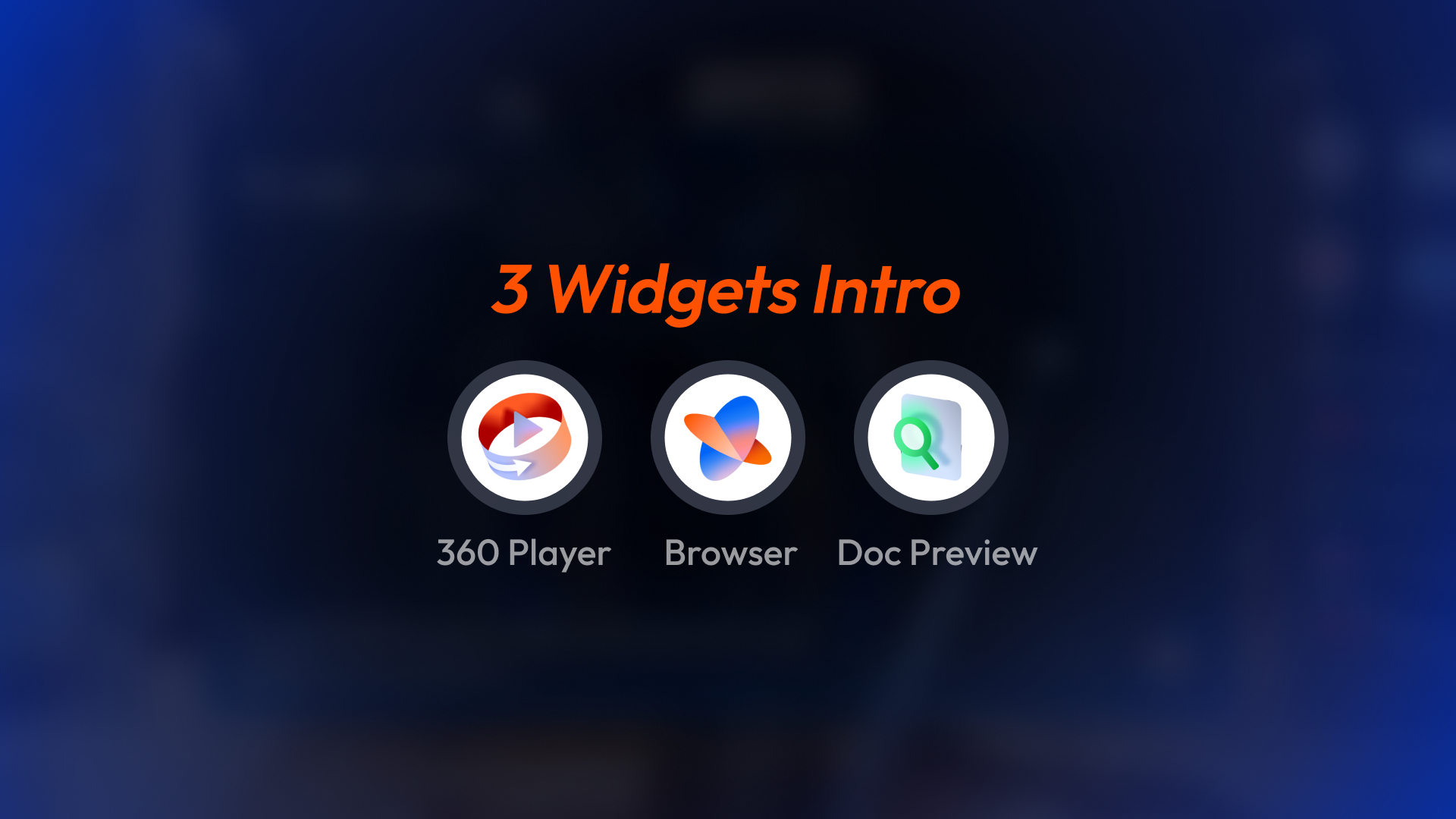
ブラウザ
ブラウザは、他のブラウザと同様にWEBサイトを閲覧するためのものです。戻る、進む、更新するなどの基本操作ができます。また、ブックマークを設定したり、閲覧履歴を見ることもできます。
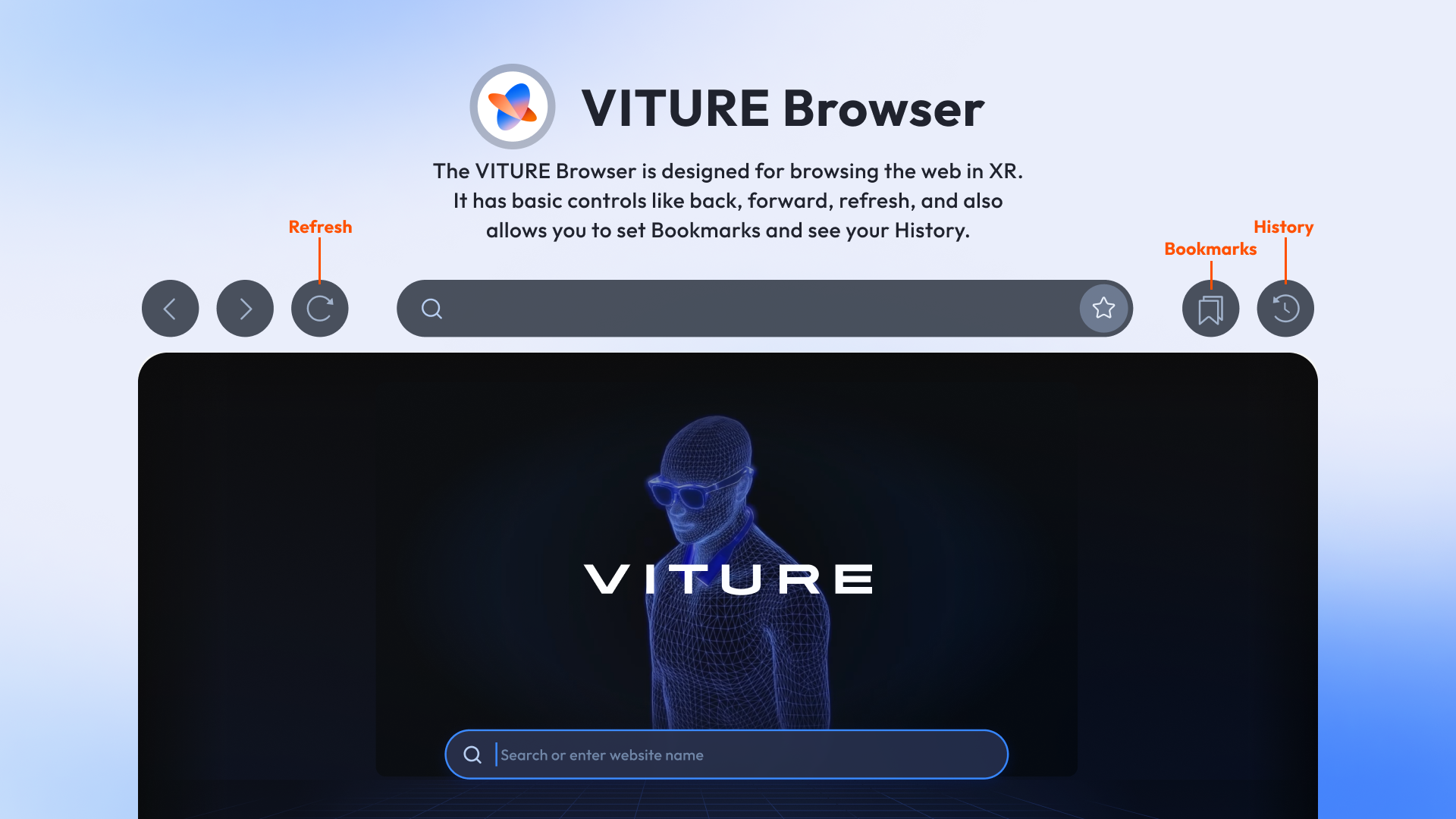
このウェブページをブックマークするには、星のアイコンをクリックしてください。
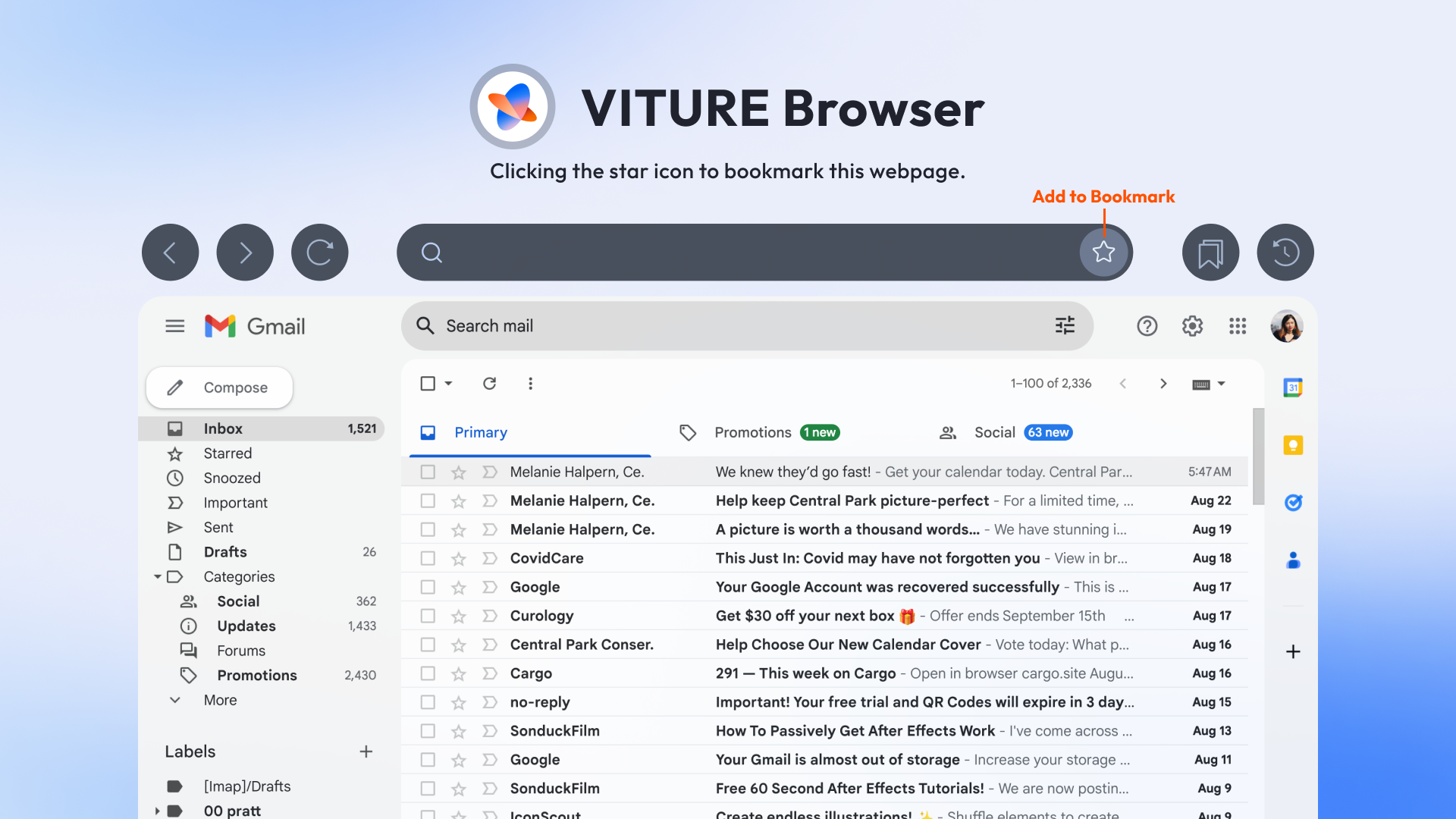
ブックマークページの+アイコンをクリックすると、お気に入りのブックマークがホーム画面に追加されます。
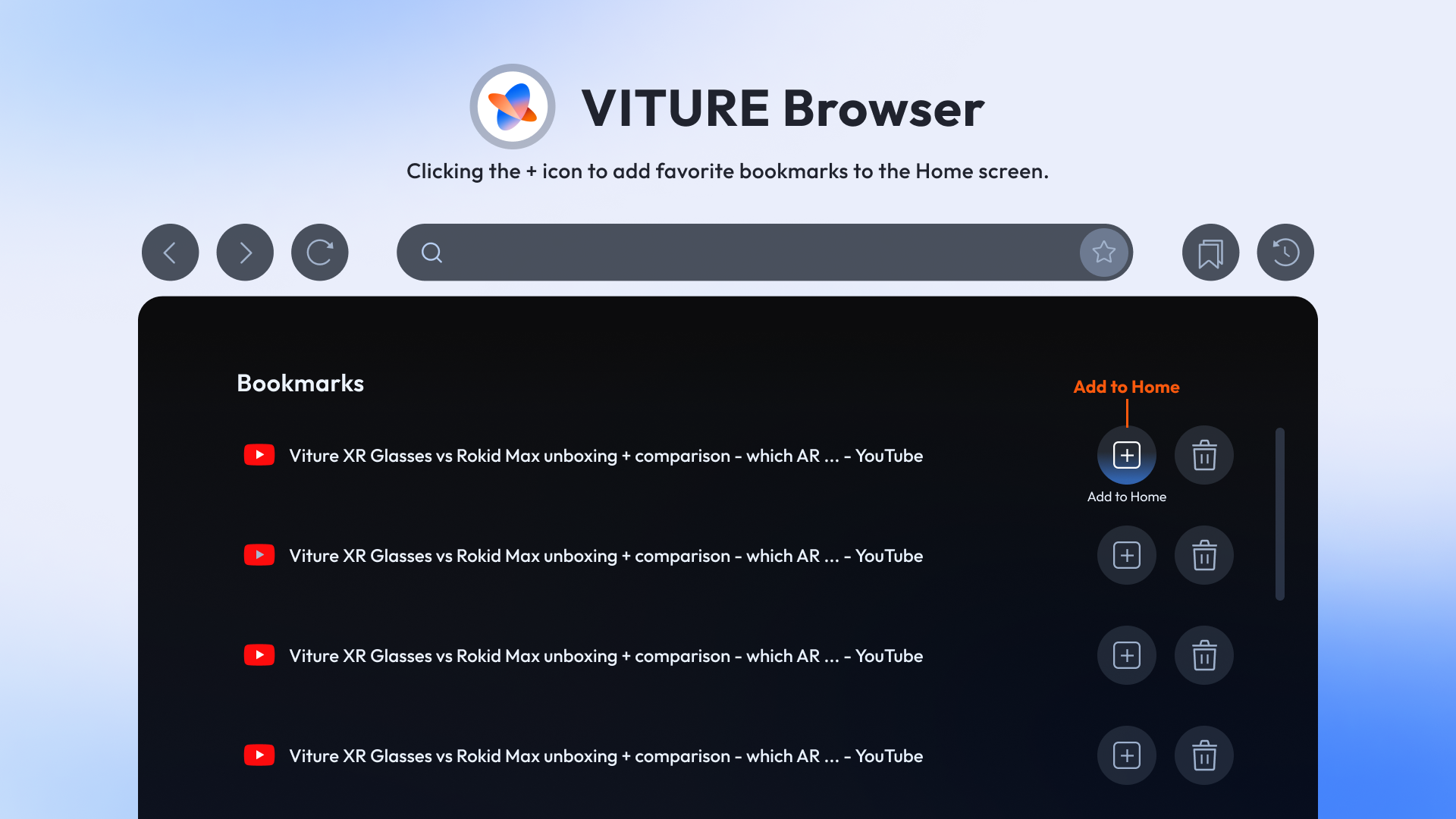
360プレーヤー
360プレーヤーは、XRグラスでVRコンテンツを見るために実装されています。フォルダアイコンをクリックしてスマホのVRコンテンツを選択すると、フルスクリーンで再生されます。
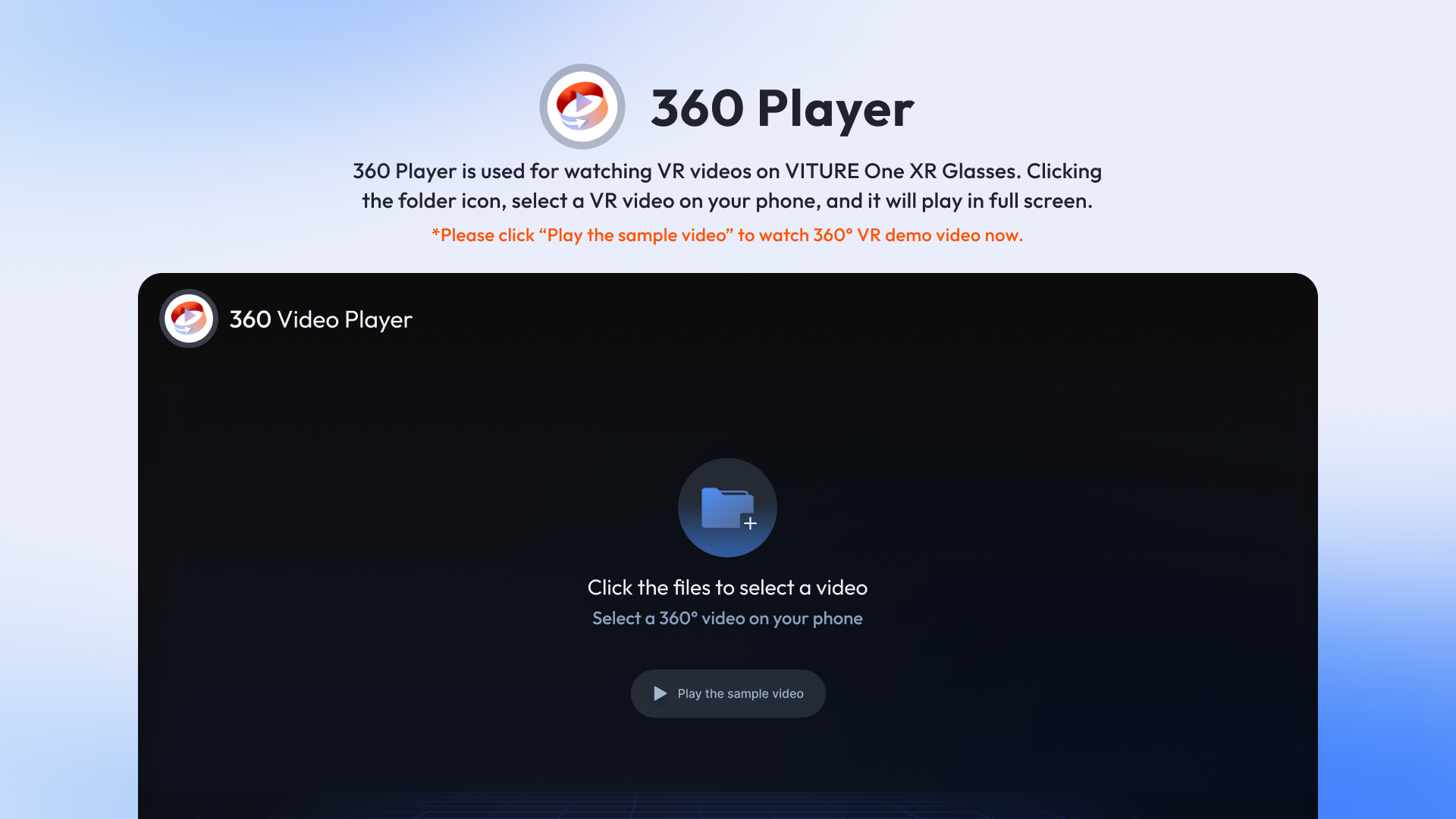
「サンプルビデオを再生」ボタンをクリックすると、VR 360度の映像が体験できます。

スマホで再生をコントロールし、明るさ、音量、FOVを調整できます。
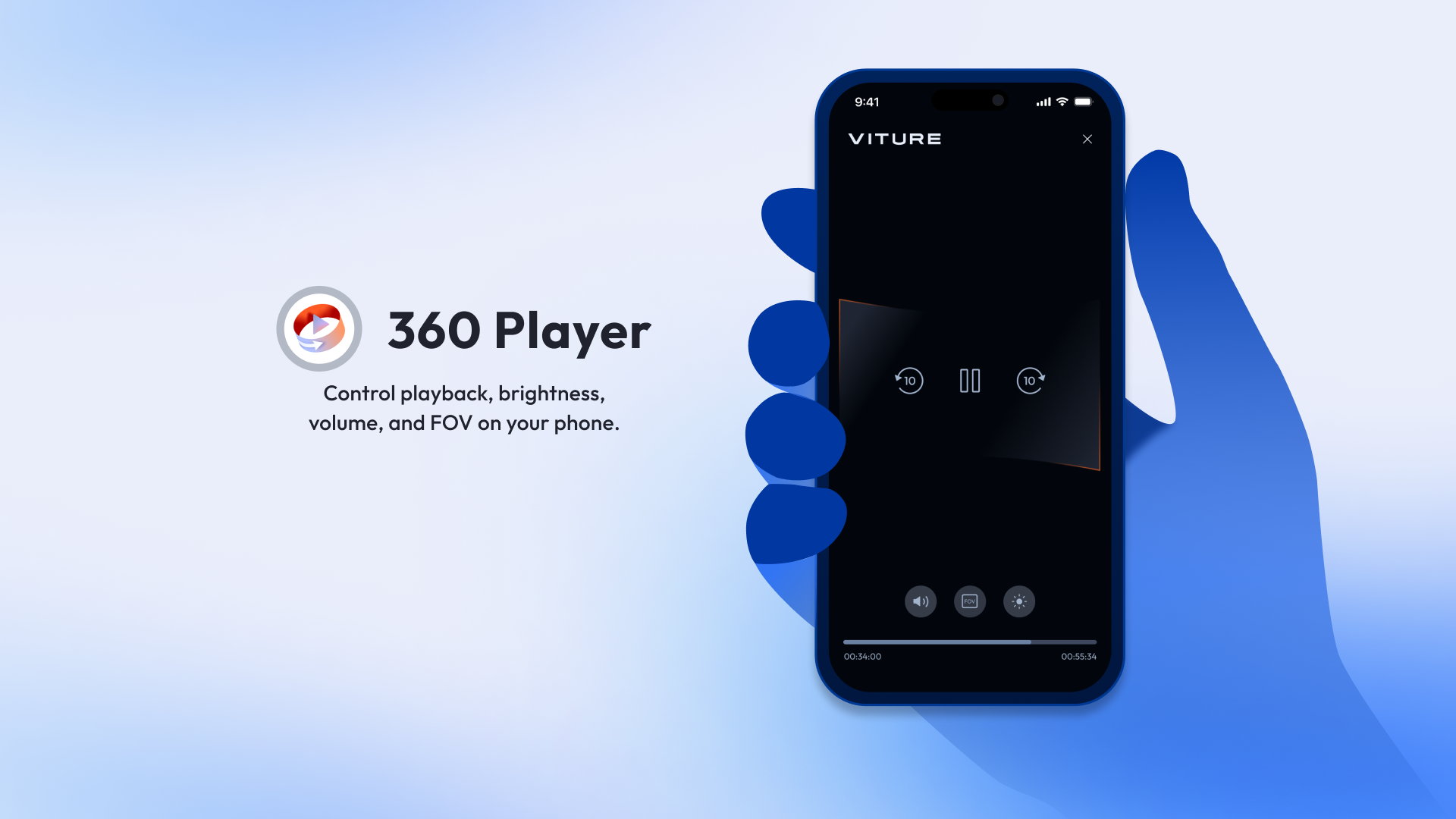
ファイルプレビュー
ファイルプレビュー(v1.1.1以前はドキュメントプレビュー)は、ファイル内の文書閲覧や動画再生のためのアプリです。Pages、Numbers、Keynote、Word、Excel、PowerPoint などのファイルに対応しています。
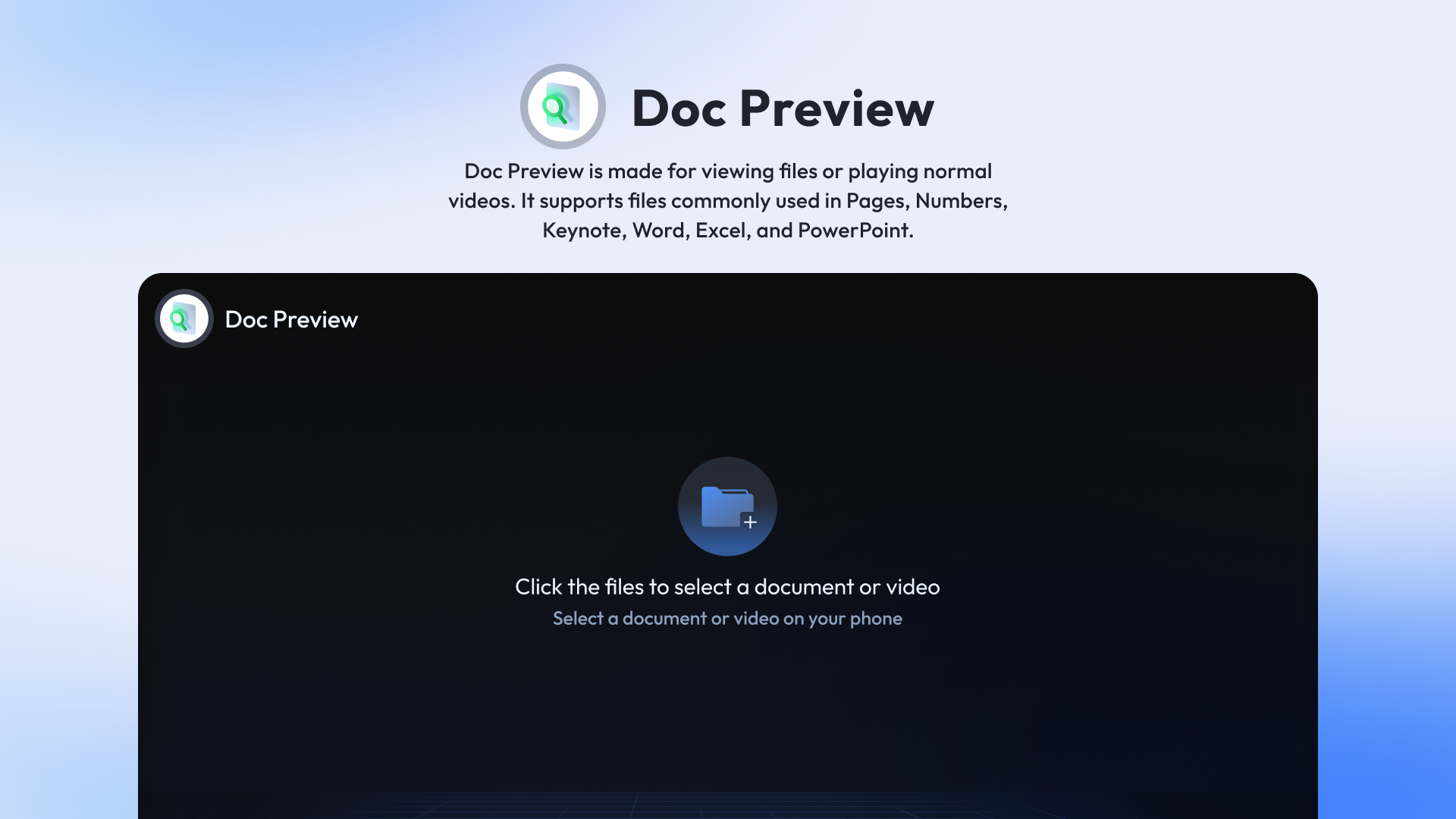
360プレーヤーと同じように、フォルダアイコンをクリックし、スマホ内のファイルを選択します。※ドキュメントは読み取り専用で、SpaceWalkerアプリで編集することはできません。
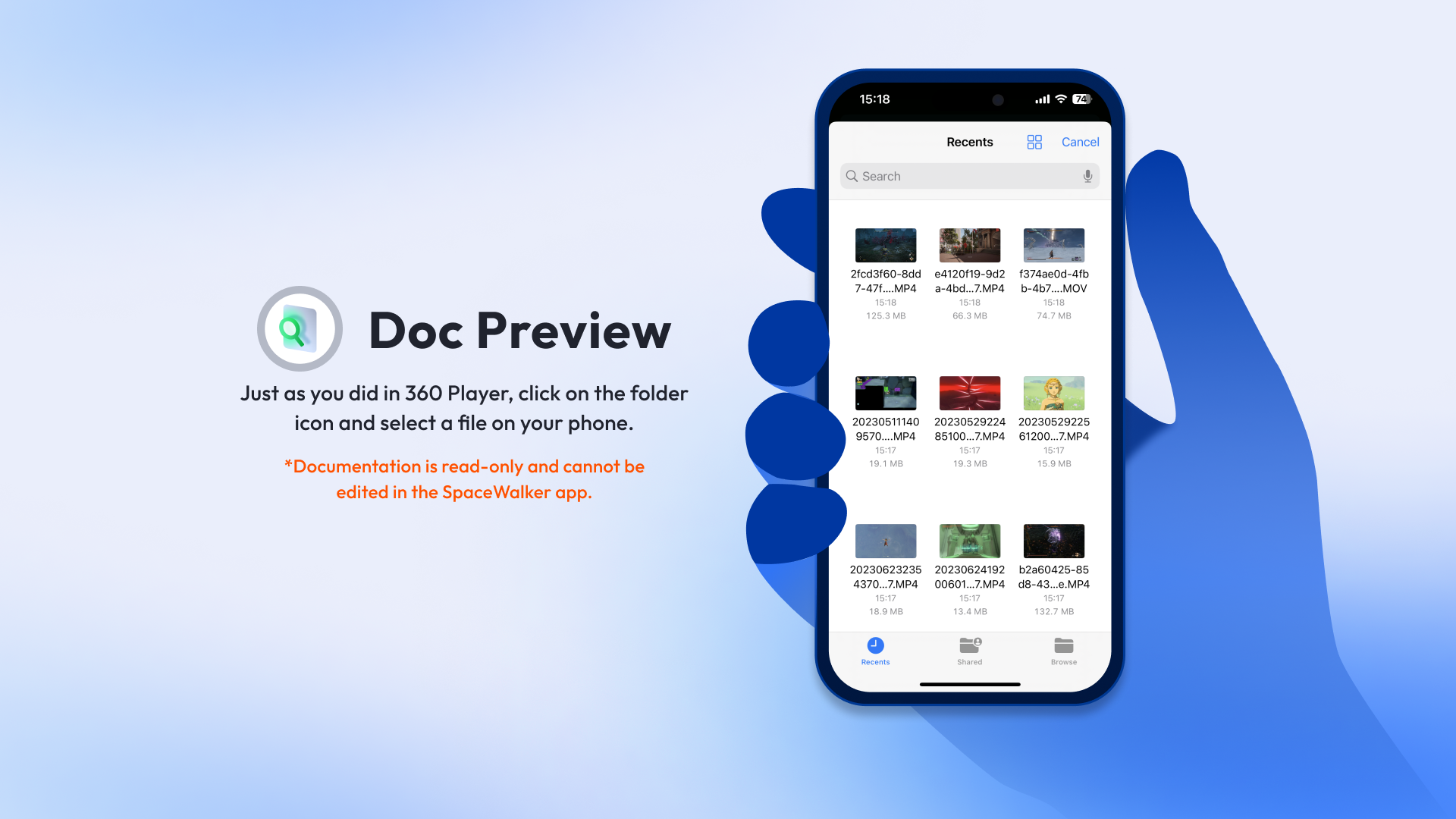
メニューバー
XRグラスの設定とは別に、携帯電話の画面左上には、アダプターのアップデートや設定を変更するためのメニューバーがあります。
アダプターのアップデート
Firmware Version はVITURE One HDMI XRアダプターのファームウェアバージョンを表示します。
新しいファームウェアが利用可能な場合は、SpaceWalker起動時に通知が表示されます。ここをタップしてアップデートすることもできます。
※この機能はSpaceWalker v1.1.1以降で利用可能です。
アプリバージョンの確認
アプリのバージョンにSpaceWalkerアプリのバージョン名が表示されます。 アップデートは、App Storeにて行ってください。
フィードバック
SpaceWalkerアプリの使用中に問題が発生した場合は、フィードバックを送信する にアクセスして問題を説明してください。VITUREチームがフィードバックを受け取り、早急に問題を修正いたします。
診断データを送信することで、あなたの使用データが当社のサーバーに送信されます。これらのログファイルは個人を特定するものではなく、位置情報も含みません。
※フィードバック機能はSpaceWalker v1.1.2以降で利用可能です。
表示言語の変更
SpaceWalkerアプリの表示言語が英語、日本語、簡体字中国語に対応しました。アプリの言語 をタップし、システム設定でお好みの言語を選択してからアプリに再度アクセスすると、変更が反映されます。
※この機能はSpaceWalker v1.1.0以降で利用可能です。
ペアリングを解除する
HDMI XRアダプターは自動的にBluetoothで携帯電話とペアリングします。ペアリングを解除したい場合は、接続を解除する ボタンをタップしてください。
※この機能はSpaceWalker v1.1.2以降で利用可能です。